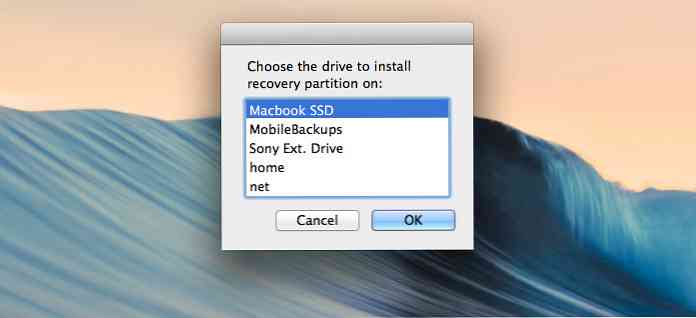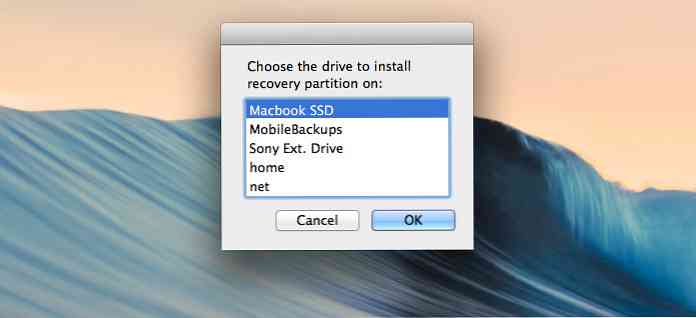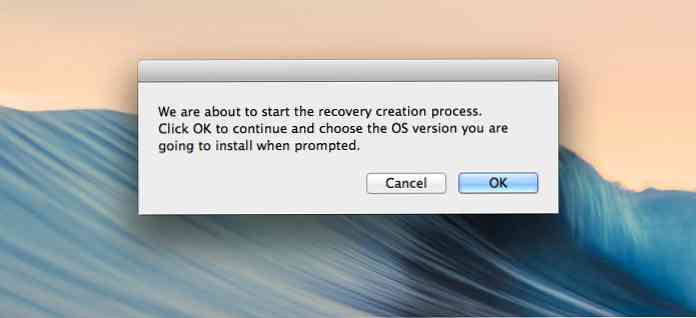Cara Membuat Partisi Pemulihan di OS X
Ketika saya sedang melakukan pemeliharaan untuk OS X saya, menggunakan aplikasi Maintenance, aplikasi mengatakan kepada saya bahwa partisi disk saya perlu diperbaiki. Jadi, seperti biasa, saya reboot OS X dan menahan Cmd + R untuk mengakses Disk Utilty di OS X Recovery untuk memperbaikinya.
Namun, alih-alih datang ke Disk Recovery Assistant, saya diarahkan ke Internet Recovery, yang tidak biasa. Saya kemudian menemukan bahwa ini terjadi karena partisi Pemulihan entah bagaimana hilang. Untuk memverifikasi ini, saya berlari daftar diskutil di Terminal tetapi saya tidak dapat menemukan partisi Pemulihan HD.
Internet Recovery adalah tambahan fitur sejak OS X. Memungkinkan kita melakukan pemulihan disk, lalu memperbaiki dan menginstal ulang OS X dari server Apple. Tapi, itu membutuhkan koneksi Internet, jadi Anda kurang beruntung jika Anda memiliki koneksi Internet yang buruk atau tidak dapat diandalkan.
Inilah cara saya menyelesaikan masalah ini tanpa Internet Recovery, dan ini tidak serumit yang saya pikir.
Cara Membuat Partisi Pemulihan
Untuk memulainya, Anda memerlukan penginstal OS X dari App Store (baik Maverick, atau Yosemite atau yang lain) dan Anda juga akan memerlukan Recovery Partition Creator (RPC), sebuah AppleScript yang memungkinkan kami membuat partisi dengan ramah cara.
Untuk membuat partisi HD, ikuti langkah-langkah ini.
- Meluncurkan skrip Partisi Pemulihan. Anda akan diminta untuk membuat cadangan, dan saya mendorong Anda untuk melakukannya menggunakan Mesin waktu, kalau-kalau ada yang tidak beres. Selain itu, skrip akan meminta Anda dengan versi OS X yang saat ini Anda gunakan.

- Klik baik, kemudian pilih partisi disk utama tempat OS X menginstal berada, dari pilihan sebelum Anda. Klik baik.
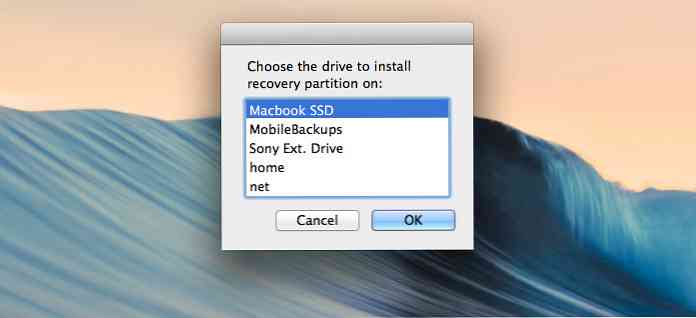
- Anda dapat memilih disk eksternal jika Anda memilikinya. Dengan cara ini Anda harus menghubungkan disk ke Mac Anda setiap kali Anda menjalankan Disk Recovery Assistant.
- Pilih pemasang OS X yang seharusnya Anda peroleh dari App Store.
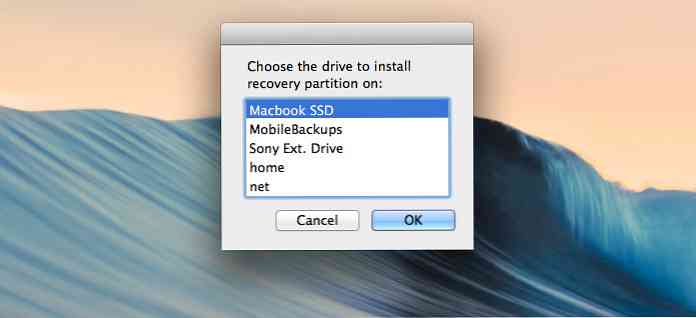
- Setelah Anda mengklik baik, Anda akan diminta untuk memeriksa drive jika ada kesalahan, sebelum skrip membuat partisi. Klik Terus.
- Klik baik untuk membiarkan skrip membuat partisi Pemulihan dengan OS X pilihan Anda.
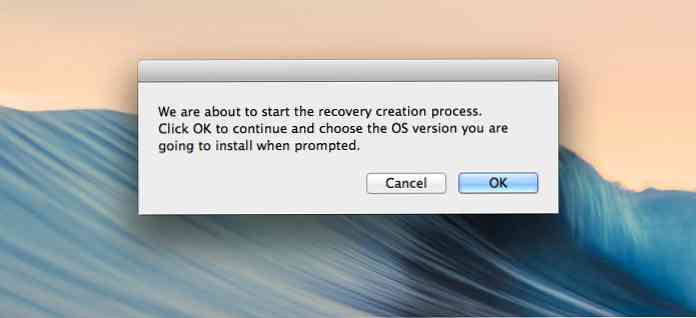
Proses ini dapat memakan waktu hingga 5 menit atau lebih. Setelah proses selesai, jalankan daftar diskutil lagi, dan sekarang Anda dapat melihat ini di daftar:Apple_Boot Recovery HD.

Script ini sangat berguna; ini memungkinkan kita untuk mengembalikan partisi Pemulihan hanya dengan beberapa klik saja.
Sekarang kita bisa memperbaiki disk dengan Asisten Pemulihan Disk alih-alih melalui Pemulihan Internet; Saya pribadi berpikir metode ini lebih nyaman. Saya harap Anda menemukan tip kecil ini bermanfaat dan menyelesaikan masalah.